螃蟹百科
专注科普生活常用百科知识问答平台
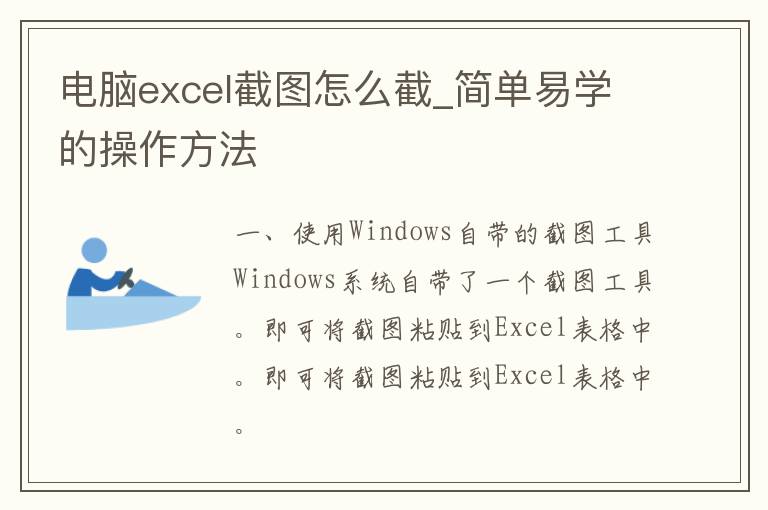
电脑Excel截图怎么截?这是许多人经常遇到的问题。在日常工作或学习中,我们常常需要截取Excel表格中的某个区域或图表,以便于向他人展示或保存为图片。下面就让我们来看一下如何简单易学地进行Excel截图操作。
一、使用Windows自带的截图工具
Windows系统自带了一个截图工具,可以很方便地进行Excel截图操作。
1. 打开Excel表格,选择需要截图的区域。
2. 按下“Windows键+Shift+S”快捷键,会弹出一个截图工具的窗口。
3. 选择需要截图的区域,然后将其**到剪贴板中。
4. 在需要插入截图的地方,按下“Ctrl+V”快捷键,即可将截图粘贴到Excel表格中。
二、使用Excel自带的截图工具
Excel自带了一个截图工具,可以更加方便地进行Excel截图操作。
1. 打开Excel表格,选择需要截图的区域。
2. 在“插入”选项卡中,找到“截图”选项。
3. 点击“截图”选项,会弹出一个截图工具的窗口。
4. 选择需要截图的区域,然后将其插入到Excel表格中。
5. 如果需要对截图进行编辑,可以在插入后直接进行编辑操作。
三、使用第三方截图工具
除了Windows自带的截图工具和Excel自带的截图工具外,还有许多第三方截图工具可以使用。这些工具通常具有更加丰富的功能,可以更加方便地进行Excel截图操作。
1. 下载并安装第三方截图工具,如Snipaste、PicPick等。
2. 打开Excel表格,选择需要截图的区域。
3. 使用第三方截图工具进行截图,并将截图**到剪贴板中。
4. 在需要插入截图的地方,按下“Ctrl+V”快捷键,即可将截图粘贴到Excel表格中。
总结
以上就是电脑Excel截图的三种简单易学的操作方法。无论是使用Windows自带的截图工具、Excel自带的截图工具,还是第三方截图工具,都可以轻松地进行Excel截图操作。希望这篇文章对大家有所帮助。
版权声明:本文标题:电脑excel截图怎么截_简单易学的操作方法 内容由互联网用户秦晨茜自发贡献,该文观点仅代表作者本人,转载请联系作者并注明出处:https://www.pangxie168.com/shcs/58127.html,本站仅提供信息存储空间服务,不拥有所有权,不承担相关法律责任。如发现本站有涉嫌抄袭侵权/违法违规的内容, 请发送邮件至 举报,一经查实,本站将立刻删除。
发表评论